浅羽一直在用着 ThinkPad X1 Carbon 2016,總體感覺還不錯,不過畢竟舊了,而且電池在摧殘下,輕載續航也很難超過 5 小時了,於是計劃着換一台。可選的有兩個級別,Mainstream 級別有 ThinkPad T480s 和 MacBook Pro 13 ,而 Compact 級別則是 ThinkPad X1 Carbon 和 MacBook Air;原本是很糾結要不要換 MacBook 的,但聽 IT 小哥哥說,剛到貨了一批 ThinkPad X1 Carbon 2018,隨時要隨時有,乾脆選擇最輕的 ThinkPad X1 Carbon。

小哥哥誠不欺浅羽,申請當天就從滿地的 ThinkPad 裏把浅羽要的機器找出來了。這臺 ThinkPad 大概是相當於中配版本,具體參數在下面。
| Model | *X1 Carbon, 6th GEN |
| Memory | 16GB |
| Storage | 256GB SSD |
| Ports | (2) USB 3.1 Gen 1 (one Always On); two USB 3.1 Type-C Gen 2 / Thunderbolt 3; HDMI 1.4b; Ethernet extension connector |
| Optional Accessories | ThinkPad Thunderbolt 3 Dock |
| Weight | 2.49 lbs (1.13 kg) |
| Approximate Dimensions (WxDxH) | 13″ x 9″ x 3/4″ or 324mm x 218mm x 16mm |
| Display Size | 14.0″, 1920×1080 |
| Graphics Card | Integrated Graphics/Intel UHD Graphics 620 |
| Processor | Intel Core i7-8650U |
| Battery | Up to 19.3 hours, Integrated Li-Ion 57Wh battery, supports Rapid Charge (charge up to 80% in 1hr) with 65W USB Type-C AC adapter |
開箱及動手玩






對比 X1 Carbon 2016 (4th Gen)
- PrtSc 按鍵上增加了一個「Windows 熒幕擷取」的圖示,F9 ~ F12 按鍵的圖示和功能都更換了。
- 更輕薄,更小
,並且還多了一倍的框框。 - Micro SD 卡槽和 SIM 卡槽改成了上下重疊式的設計,並且需要卡針才能取出了。
- 依然內建乙太網控制器,但接埠又更換了。
- Mini DisplayPort 接口消失了,導致浅羽不得不找了一條 HDMI 線纜。有部分型號的 Dock 有 DisplayPort,但浅羽現在用的這款官方出品的「端口擴展器」依然只有 HDMI。


槽點和心動點
- 鍵盤的打感非常詭異,雖然鍵程與 2016 款 (4th Gen) 的鍵盤類似,但是到底的觸感卻有些軟,像是底下鋪了一層棉花。彈性有餘而確認感不足。
- TrackPoint 小紅點的高度再次被降低,用起來更累,而且滑鼠的左中右鍵都不是類似鍵盤按鍵的觸感,也許是改成了微動開關。
這也許是 Lenovo 進一步削弱指點桿而督促用家轉移到觸摸板的陰謀。 - 出風口在機身右側,可能是因爲更換到 8 代 Intel CPU 後,爲了在不大改主板設計的前提下改進散熱,把出風口從後側移到了右側。雖然 ThinkPad X1 Carbon 一向不會太熱,但浅羽始終覺得這是個智障設計。
- 電源指示燈號的亮度太低,而且是白色的設計,導致有的時候難以確認電源開啓狀態。
雖然問題真的不少,甚至可以說該犯錯的都犯錯了,但是這臺 ThinkPad X1 Carbon 2018 依然有一些讓浅羽喜歡的點。
- ThinkShutter,雖然不是什麼雪中送炭的設計,但確實錦上添花。攝像頭使用指示燈號依然保留着,但是在確認不使用的情況下,直接做一個物理的遮擋顯然更令浅羽安心。即使沒有 ThinkShutter,前代電腦上浅羽也會貼上專門的攝像頭遮擋片。如果 Mic 也有類似的設計就更好了。

- 兩個 Type-C 接口的導入的同時還保留了兩個 USB Type-A,比起全 Type-C 的機種在接駁各種裝置時方便很多,同時 Type-C 接埠還能支援 Thunderbolt 3 40Gbps。另外,配合自帶的 65W 電源適配器能快速充電,而對應 PD 標準也能讓外出時方便地找到其他電源。
- 在 X1 系列上一度取消但終於回歸的 Docking 支援。
- 窄邊框、輕巧,與 2016 款 (4th Gen) 相比,在熒幕尺寸都是 14” 的情況下體積更小了一圈,重量也只有 1.13 kg,可以隨意地放進雙肩包裏。
- 內建指紋辨識,並且有 FIDO 支援,雖然後者是從 2017 款 (5th Gen) 就有的,雖然 Linux 下好像用不上……
爲 Linux 設定 S3 待機模式
ThinkPad X1 Carbon 預設是 S0i3 待機模式而非更常見的 S3。目前,Linux 可以通過 Kernel cmdline 來支援這個模式,但這麼做會導致開啓筆電自動喚醒失效。待機模式可以在 UEFI BIOS 中更改回 S3,不過浅羽手上的這臺 X1 Carbon 2018 還是老版本的韌體,所以需要先更新。好在 Lenovo 已經加入 Linux Vendor Firmware Service,因此直接用 LVFS 就可以方便快速地更新韌體了。
Fedora 下預設已經安裝好 LVFS 的各項工具。直接使用命令列查找更新並且安裝即可。
$ sudo fwupdmgr get-devices
$ sudo fwupdmgr refresh
$ sudo fwupdmgr get-updates
$ sudo fwupdmgr update
如果有韌體更新,軟體會詢問是否安裝。當然是選擇是啦。需要注意的是,LVFS 目前似乎只能一次安裝一個裝置的韌體,如果有多項更新需要分別安裝,同時也就意味着可能要重新開機數次。安裝完所有更新之後,LVFS 應該會提醒已經是最新。
$ sudo fwupdmgr get-updates
No upgrades for 20KGS23R04 System Firmware, current is 0.1.34: 0.1.27=older, 0.1.28=older, 0.1.30=older, 0.1.31=older, 0.1.34=same
No upgrades for UEFI Device Firmware, current is 184.55.3510: 184.55.3510=same然後重新開機進入 UEFI BIOS,在 Config → Power 下可以看到新增加的 Sleep State 設定項,把它從預設的 Windows 10 改爲 Linux 即可。重新開機之後,可以通過 dmesg 檢查電源狀態。
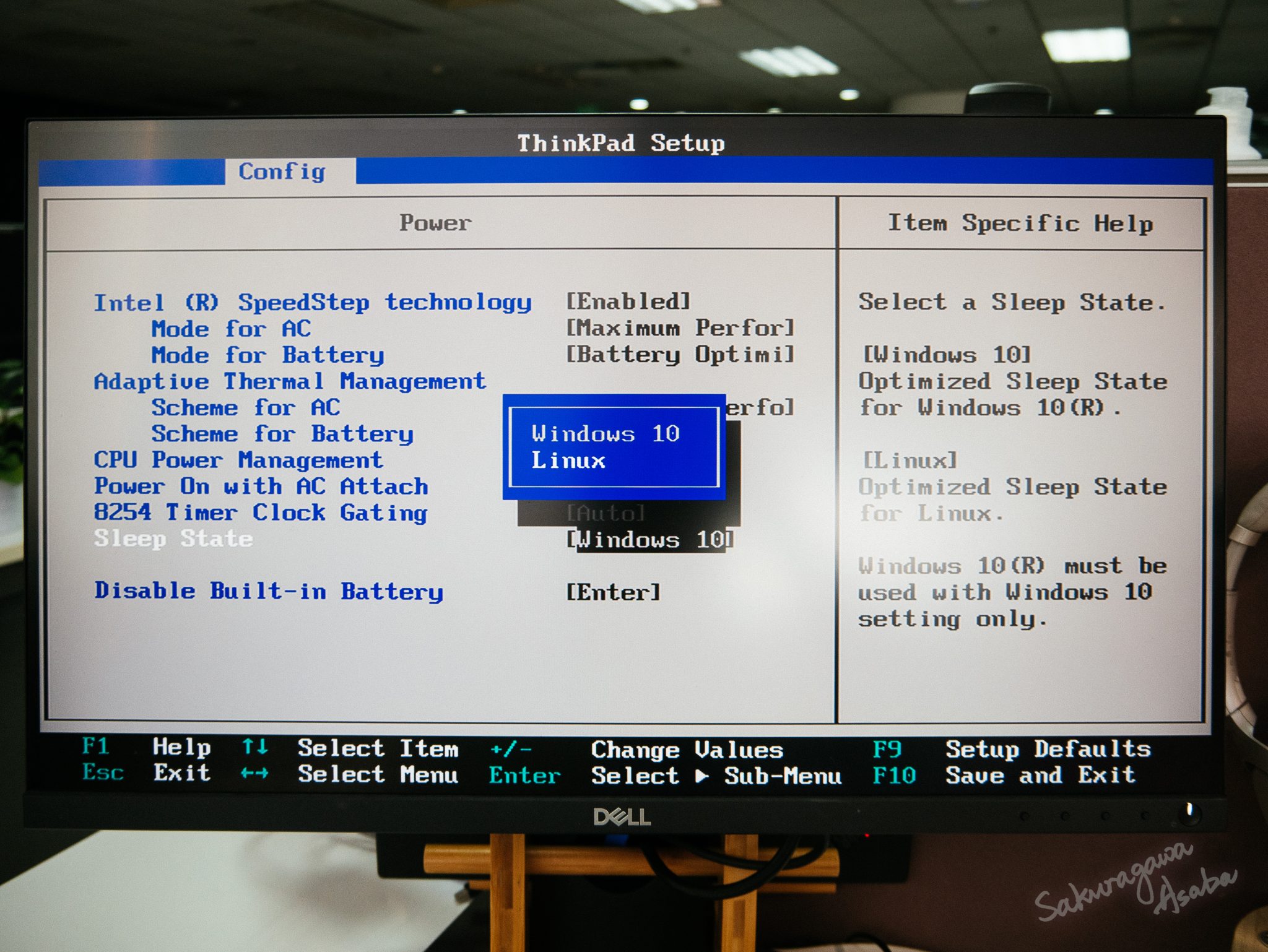
$ dmesg | grep -i "acpi: (supports"
[ 0.624164] ACPI: (supports S0 S3 S4 S5)注意到有 S3,就算是大功告成了。
在舊筆電被回收前

暫且把它當作掌托,發揮餘熱吧。冬天暖暖爪子還是挺不錯的。
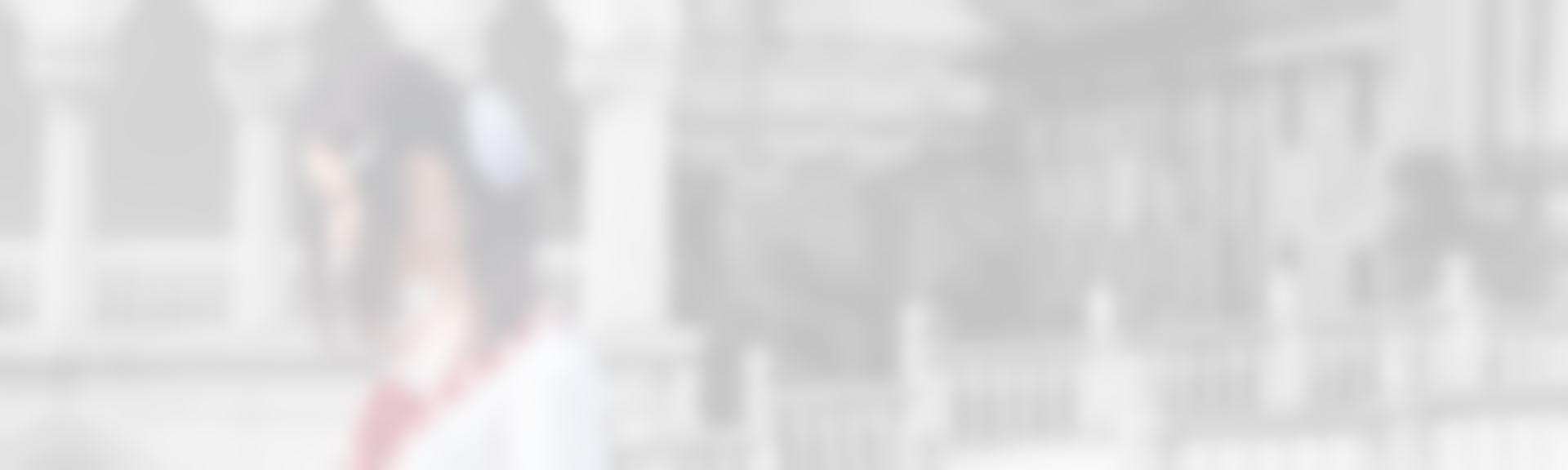
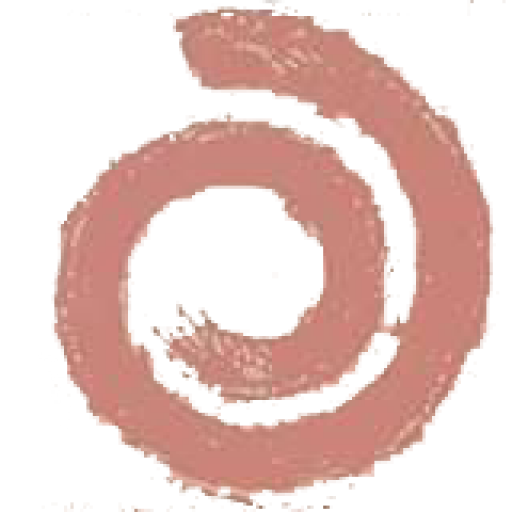
發佈留言